在这个信息爆炸的时代,数据存储的重要性日益凸显。移动硬盘作为数据存储的重要工具之一,其质量与性能直接关系到用户数据的安全与便捷。今天,我们将深入探讨希...
2025-04-18 7 硬盘
随着数据存储需求的增长,移动硬盘已成为人们存储和传输数据的必备工具。带电源移动硬盘因其大容量和便于携带的特性,广受用户欢迎。但如何正确安装并使用这类硬盘,却让一些用户感到困惑。下面,本文将详细指导您如何安装和使用带电源的移动硬盘。
在开始安装之前,我们需要了解什么是带电源移动硬盘。通常,移动硬盘通过USB接口连接到计算机上进行数据传输。然而,某些大容量硬盘在使用USB接口供电时可能会出现供电不足的情况,从而导致读写速度下降或无法识别硬盘。此时,就需要通过外接电源适配器为硬盘提供额外的电力支持,确保硬盘的稳定运行。带电源移动硬盘就是配备了这种外接电源适配器的硬盘。

在安装带电源移动硬盘之前,应确保计算机系统满足以下条件:
计算机操作系统:Windows7或更高版本,MacOSX10.6或更高版本。
USB接口:至少有一个可用的USB2.0或以上版本接口,推荐使用USB3.0或更高版本以获得更快的传输速度。
外接电源:确保有符合硬盘规格的外接电源适配器及插头。

1.外观检查
检查硬盘表面是否有损坏,确认数据线和电源线是否完好无损。
2.连接硬盘
将USB数据线一端连接到移动硬盘的USB接口上,另一端连接到电脑的USB接口上。
将外接电源适配器连接到移动硬盘的电源接口,然后将适配器插头插入电源插座。
如果移动硬盘带有指示灯,这时可以看到硬盘指示灯亮起。
3.硬盘识别
打开计算机,系统通常会自动检测到新设备并开始安装必要的驱动程序。
如果系统没有自动安装驱动程序,可以通过设备管理器手动安装,或者从硬盘制造商网站下载相应的驱动程序安装。
4.格式化硬盘(如有必要)
如果这是首次使用硬盘,可能需要先对其进行格式化。操作步骤如下:
打开计算机的“我的电脑”或“此电脑”。
右键点击移动硬盘图标,选择“格式化”选项。
根据需要设置文件系统类型,一般选择NTFS格式,并为硬盘命名。
点击“开始”,等待格式化完成即可。

安装完成后,就可以开始使用带电源移动硬盘了。具体使用方法如下:
1.存储文件
打开“我的电脑”或“此电脑”中的移动硬盘图标。
将需要存储的文件或文件夹拖放或复制粘贴到移动硬盘中。
2.传输文件
将移动硬盘连接到其他计算机上,进行文件传输。
也可以通过网络共享,将移动硬盘设置为共享磁盘,实现网络内文件的便捷传输。
3.确保安全弹出
在移除移动硬盘之前,确保数据已经完全写入硬盘。在Windows系统中,可以点击任务栏右下角的安全弹出硬件图标,选择移动硬盘进行安全弹出。在Mac系统中,直接拖动硬盘图标到废纸篓图标上,然后在废纸篓图标上点击右键选择“安全移除”。
1.硬盘无法识别
确认数据线和电源线是否牢固连接。
尝试更换另一个USB接口或使用延长线。
检查电源适配器是否工作正常。
2.传输速度慢
使用USB3.0或更高版本的接口。
确保电源适配器提供足够的功率。
检查硬盘是否有坏道或使用情况是否良好。
带电源移动硬盘是一种特殊的存储设备,它不仅要求具有足够的接口供电,还可能因体积较大而对移动性有一定影响。对于那些经常需要处理大量数据,如视频剪辑、高分辨率图片处理的用户来说,选择一款性能稳定、容量大的带电源移动硬盘会更加合适。
带电源移动硬盘的安装和使用并不复杂,只需按照以上步骤操作,便可轻松管理和传输您的数据。无论是日常备份还是大型文件的传输,一款合适的移动硬盘都是您数据存储的得力助手。希望本文的指南能够帮助您高效且安全地使用带电源移动硬盘。
标签: 硬盘
版权声明:本文内容由互联网用户自发贡献,该文观点仅代表作者本人。本站仅提供信息存储空间服务,不拥有所有权,不承担相关法律责任。如发现本站有涉嫌抄袭侵权/违法违规的内容, 请发送邮件至 3561739510@qq.com 举报,一经查实,本站将立刻删除。
相关文章

在这个信息爆炸的时代,数据存储的重要性日益凸显。移动硬盘作为数据存储的重要工具之一,其质量与性能直接关系到用户数据的安全与便捷。今天,我们将深入探讨希...
2025-04-18 7 硬盘
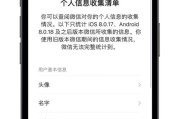
在移动互联网时代,随时随地享受高清电影已成为可能。随着视频平台的兴起,用户可以在腾讯视频等平台上观看大量影片。然而,当网络不稳定或者想要离线观看时,我...
2025-04-17 13 硬盘

移动硬盘是数据存储的重要设备,我们经常会使用它来备份和传输数据。然而,随着时间的推移和技术的更新换代,许多用户可能会面临移动硬盘磁头损坏的问题。磁头损...
2025-04-13 14 硬盘

在享受掌上游戏机带来的便携与乐趣时,可能会遇到无法读取连接的移动硬盘的窘境。这种情况不仅影响游戏体验,还可能耽误重要数据的传输。本文将全面解析掌机连接...
2025-04-11 17 硬盘
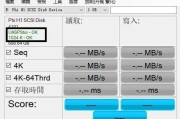
随着科技的不断进步,机械硬盘仍然是许多人使用的首选存储设备之一。然而,对于新买的机械硬盘来说,了解其健康状况对于数据安全和设备持久性至关重要。本文将探...
2025-03-09 27 硬盘

随着科技的不断进步,固态移动硬盘作为一种新兴的存储设备,越来越受到人们的关注和青睐。它以其高速、稳定和耐用等优势逐渐替代传统机械硬盘,成为存储设备市场...
2025-02-28 21 硬盘